
Оглавление:
- Шаг 1. Детали и инструменты
- Шаг 2: О схеме усилителя, которую я выбираю для сборки
- Шаг 3: разбираем контроллер NES
- Шаг 4: Удаление лишнего пластика внутри контроллера
- Шаг 5: Увеличение отверстия для шнура, чтобы горшок поместился внутри
- Шаг 6: Добавление входов аудиоразъема к контроллеру NES
- Шаг 7: Добавление коммутатора к контроллеру NES
- Шаг 8: Добавление адаптера Micro USB к контроллеру NES
- Шаг 9: Присоединение зарядного модуля к батарее
- Шаг 10: Подключение коммутатора и USB-адаптера
- Шаг 11: добавление светодиода для индикации включения / выключения усилителя для наушников
- Шаг 12: определение правильного размера для прототипа платы
- Шаг 13: Изготовление схемы - Часть 1
- Шаг 14: Изготовление схемы - Часть 2
- Шаг 15: Изготовление схемы - Часть 3
- Шаг 16: Изготовление схемы - Часть 4
- Шаг 17: Пайка проводов на месте
- Шаг 18: Подключение всех этих проводов
- Шаг 19: завершающие штрихи
- Автор John Day [email protected].
- Public 2024-01-30 11:50.
- Последнее изменение 2025-01-23 15:05.



Я сделал несколько сборок с контроллерами NES (посмотрите их ниже). На этот раз мне удалось добавить усилитель для наушников внутрь одного - немалый подвиг, если учесть, сколько места внутри
Хитрость заключалась в том, чтобы использовать литий-ионный аккумулятор (от старого телефона) с зарядным модулем и регулятором напряжения в одном. Это уменьшило пространство, необходимое для этих частей, и обеспечило достаточно места для цепи, электролизера, светодиода и переключателя.
Провод также может занимать много места внутри такой сборки, поэтому я использовал очень тонкий провод компьютерного кабеля, чтобы уменьшить пространство, которое он может занимать.
Контроллер NES я нашел в мусорном ведре с обрезанным шнуром. Кто-то наверняка подумал, что медь внутри стоит больше, чем сам контроллер! Было бы здорово иметь возможность использовать кнопки на контроллере, но это было просто невозможно, поэтому я пошел на компромисс там, где должен был. Горшок прикреплен к той стороне, где изначально был шнур, так как в нем уже было отверстие, и мне показалось, что это подходящее место для его добавления. Я мог бы использовать одно из красных отверстий для пуговиц, но ручка могла бы торчать и было бы неудобно лежать в кармане.
Вы можете спросить себя прямо сейчас, что, черт возьми, такое усилитель для наушников и зачем он мне! Ваш телефон действительно не способен управлять парой наушников. Вы можете услышать это, когда слушаете музыку через динамики телефона, звук звучит ровно и не имеет реального диапазона. Подключив наушники к отдельному усилителю, вы будете поражены уровнем слышимого улучшения четкости, детализации и динамики, которые вы получаете из динамиков.
Итак, без лишних слов - приступим
Другие усилители для наушников, которые я сделал
Сделайте свой собственный усилитель для наушников V1
Сделайте усилитель для наушников V2
Мини-усилитель для наушников
Проекты с контроллерами NES
Регулируемый источник питания V2
Легкий терменвокс в контроллере NES - таймер 555
Контроллер NES Night Light V2
Контроллер NES Night Light из смолы
Шаг 1. Детали и инструменты




Части:
1. Контроллер NES - Вы можете дешево купить копии на eBay.
2. Потенциометр Duel Gang 10K - eBay
3. Ручка потенциометра - eBay
4. 2 резистора 18 кОм - eBay
5. Резистор 4 x 68 кОм - eBay
6. Резистор 47 кОм - eBay
7. Светодиод 3 мм - eBay
8. Микросхема NE5532 - eBay (10 микросхем чуть больше доллара!)
9. 8-контактный держатель гнезда - eBay
10. Переключатель SPDT - eBay
11. Конденсатор 3 X 4,7 мкФ - eBay
12. Керамический конденсатор 2 x 22 пФ - eBay
13. Конденсатор 3 X 220 мкФ - eBay
14. 2 стереоразъема 3,5 мм - eBay
15. Прототип платы - eBay
16. 3.7 li-po аккумулятор - eBay или достаньте от старого телефона
17. Модуль зарядного устройства и регулятора напряжения 3,7 в - eBay
18. Адаптер Micro USB - eBay.
19. Провода. Я использовал тонкий компьютерный ленточный кабель, который вы можете бесплатно забрать в местном магазине электронных отходов или купить на eBay.
Инструменты
1. Паяльник
2. Дрель. Также хорошо иметь ступенчатое сверло, чтобы проделывать отверстия (только недавно купил себе набор, и они мне очень нравятся)
3. Кусачки
4. Дремель (не обязательно, но всегда под рукой
5. Нож Exacto
6. Обычные отвертки, крестовые головки и т. Д.
7. Эпоксидный клей
Шаг 2: О схеме усилителя, которую я выбираю для сборки
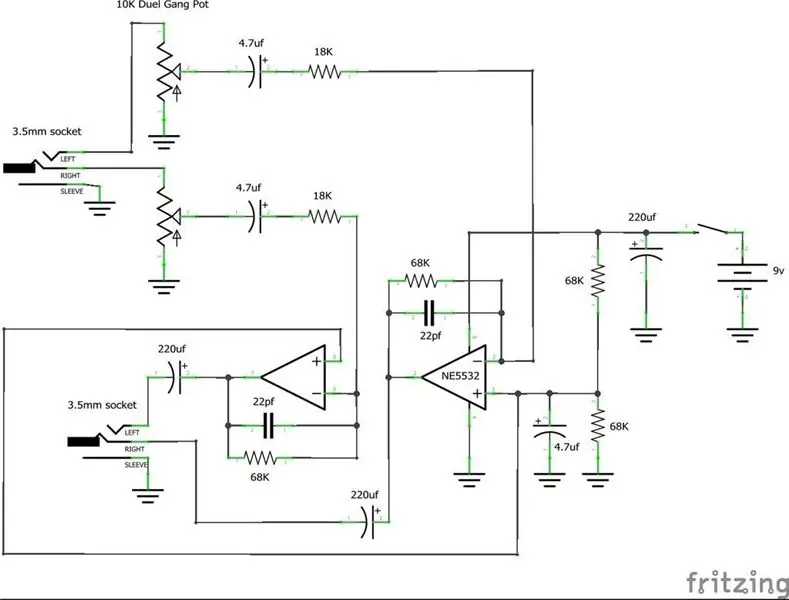

Усилитель построен с использованием операционного усилителя 5532. Операционный усилитель представляет собой устройство с низким уровнем искажений и шума, которое может приводить нагрузки с низким сопротивлением к полному размаху напряжения при сохранении низкого уровня искажений. Кроме того, он полностью защищен от короткого замыкания на выходе. Я приложил техническое описание операционного усилителя на тот случай, если кому-то интересно.
Другим плюсом этого операционного усилителя является то, что он дешев, вам нужен только один для схемы, и вам не нужно беспокоиться о виртуальных заземлениях или попытках разделить заземления входа и выхода.
Кроме того, когда вы впервые смотрите на схему, может показаться, что есть 2 ИС операционного усилителя. На самом деле существует только один, и он сделан таким образом, чтобы его было легче проектировать. Конечным результатом является высококачественное портативное устройство с высокими характеристиками, которое относительно легко собрать и которое изменит способ прослушивания музыки с телефона.
Убедитесь, что вы также установили схему на макете. Нет ничего хуже, чем подумать: «У тебя это есть», спаять все на свои места, а затем понять, что ты все испортил!
Шаг 3: разбираем контроллер NES




Первый шаг - разобрать контроллер NES.
Шаги:
1. Выкрутите 6 винтов на задней панели контроллера и храните в надежном месте.
2. Снимите печатную плату и шнур. Шнур намотан на пару кусочков пластика внутри контроллера, поэтому вам нужно его размотать.
3. Снимите печатную плату и все кнопки. Держите кнопки с винтами - в безопасном месте
4. Мой контроллер был довольно грязным, поэтому я хорошо вымыл его в мыльной воде.
Шаг 4: Удаление лишнего пластика внутри контроллера



Внутри контроллера есть пластиковые вставки, кронштейны и другие мелкие детали, которые вам нужно будет удалить. Вы должны освободить как можно больше места внутри контроллера, чтобы можно было разместить внутри него электронику. Однако убедитесь, что вы не снимаете винтовые крепления, иначе вы захотите закрыть корпус!
Шаги:
1. Сначала используйте пару плоских кусачков и обрежьте весь выступающий пластик, который вы видите внутри корпуса.
2. Вам также нужно будет удалить пластик, который окружает кнопки.
3. Удалите все вставки с внутренней стороны корпуса.
4. Вам также необходимо удалить немного лишнего пластика, который поддерживал отверстие для кабеля. Я просто провел по нему точным ножом и аккуратно удалил излишки пластика.
5. Единственное, что должно быть внутри контроллера, - это винтовые крепления.
6. Очистите снятые пластиковые части, чтобы не торчали мелкие детали - вы хотите, чтобы внутренняя часть корпуса была как можно более плоской.
Шаг 5: Увеличение отверстия для шнура, чтобы горшок поместился внутри




Шаги:
1. Отверстие, из которого выходил шнур, нужно увеличить. Лучший способ сделать это - сначала собрать корпус контроллера.
2. Увеличьте отверстие сверлом.
3. Снова снимите контроллер и поместите горшок в секцию, чтобы убедиться, что он подходит.
4. На этом этапе я также разместил основные компоненты внутри корпуса, чтобы понять, как все будет расположено внутри корпуса.
Шаг 6: Добавление входов аудиоразъема к контроллеру NES



Я действительно думал о добавлении входных разъемов туда, где находятся 2 красные кнопки на контроллере NES. Я довольно быстро сообразил, что в этом месте будет неудобно их искать, поскольку домкраты будут торчать боком, что было бы довольно неудобно оставлять в кармане.
Шаги:
1. Сначала согните ножки на входных разъемах, как показано на изображениях. Это даст вам немного больше места внутри корпуса.
2. Далее вам нужно просверлить пару отверстий под входные гнезда. При сверлении отверстий в боковой части корпуса убедитесь в следующем:
а. Отверстия необходимо просверлить, чтобы входные разъемы могли ровно стоять на дне корпуса. Для этого просверленные отверстия должны быть расположены как можно выше в нижней части корпуса.
б. Убедитесь, что вы приняли во внимание винтовые крепления внутри корпуса. Если просверлить отверстия не в том месте, крепления будут мешать
3. Закрепите каждый из входных разъемов на месте.
Шаг 7: Добавление коммутатора к контроллеру NES



Переключатель, который я использовал, лежал у меня без дела. Я бы вытащил его из какой-нибудь мертвой электронной штуковины. Я решил разместить переключатель в секции «start» на контроллере NES, что мне показалось подходящим местом.
Шаги:
1. Чтобы закрепить переключатель на месте, я использовал немного эпоксидного клея. Переключатели и клей на самом деле не смешиваются, поэтому не используйте их много.
2. После высыхания проверьте переключатель, чтобы убедиться, что на него не попал клей.
3. Чуть позже в отверстии для выбора будет заменена оригинальная черная кнопка.
Шаг 8: Добавление адаптера Micro USB к контроллеру NES



Модуль зарядки отличный, но единственный небольшой недостаток - это утопленная розетка USB, что затрудняет использование в таком проекте. Решение - добавить адаптер mini USB. Как на модуле, так и на адаптере есть четкие точки пайки, поэтому их легко подключить.
Шаги:
1. Поскольку я хотел держать аккумулятор, модуль и адаптер близко друг к другу (нужны были только короткие провода), я решил добавить адаптер рядом с потенциометром.
2. Поместите адаптер внутрь корпуса и отметьте, где USB-вход будет выходить из корпуса.
3. Чтобы сделать небольшой слот для розетки USB, сначала просверлите пару небольших отверстий, как показано на рисунке. Сверло должно быть примерно ¾ ширины USB-розетки.
4. Затем отрежьте небольшой кусок пластика между отверстиями.
5. С помощью небольшого плоского напильника начните формировать прорезь. Не торопитесь и медленно увеличивайте его, пока разъем USB не подходит.
6. Наконец, нанесите небольшое количество эпоксидной смолы на нижнюю часть выпускного отверстия и приклейте на место. Убедитесь, что в розетке USB нет клея.
Шаг 9: Присоединение зарядного модуля к батарее



Я забыл сфотографировать, но перед тем, как установить аккумулятор, вам нужно приклеить все кнопки на место. Я добавил немного эпоксидного клея в каждую и приклеил их на место
Шаги:
Недавно я написал руководство о том, как повторно использовать старые мобильные батареи, которое можно найти здесь. В этом руководстве вы узнаете, как подключить модуль к батарее.
1. Нанесите немного суперклея на нижнюю часть модуля и приклейте его на аккумулятор. Убедитесь, что точки пайки «батареи» обращены к клеммам батареи.
2. Для подключения модуля к батарее я использовал ножки резистора. Добавьте припой на каждую клемму аккумулятора. Убедитесь, что вы добавляете припой быстро, так как вы не хотите, чтобы аккумулятор перегревался.
3. Припаяйте ножку резистора к положительной точке пайки на модуле, согните ножку и затем припаяйте ее к батарее.
4. Проделайте то же самое с землей.
Шаг 10: Подключение коммутатора и USB-адаптера



Как упоминалось ранее, я использовал тонкую ленточную проволоку. В подобном проекте мне нужно уменьшить количество места, где я могу, и использование ленточной проволоки приносит удовольствие.
Шаги:
1. Припаяйте 2 отрезка провода к земле и положительным точкам пайки на розетке USB.
2. Определите длину каждого из них, подрежьте и припаяйте к входным точкам пайки зарядного модуля.
3. Затем припаяйте провод к положительной точке пайки вывода на модуле. Отмерьте, обрежьте и припаяйте другой конец к одной из концевых точек пайки на переключателе. Другой провод, который будет припаян к переключателю, будет выходить из схемы.
Шаг 11: добавление светодиода для индикации включения / выключения усилителя для наушников




Добавление светодиода - отличный способ указать, когда усилитель включен. Это простое дополнение, которое определенно стоит включить.
Шаги
1. Просверлите отверстие диаметром 3 мм в контроллере NES там, где вы хотите разместить светодиод. Я положил это на контроллер рядом с горшком и розеткой USB.
2. Вставьте светодиод в отверстие и при необходимости добавьте немного суперклея, чтобы он оставался на месте.
3. Обрежьте положительную ножку светодиода и припаяйте резистор 3,3 кОм.
4. Подключите другую ножку резистора к средней точке пайки на переключателе.
5. Другая ножка светодиода будет заземлена на печатной плате.
Шаг 12: определение правильного размера для прототипа платы




Может показаться немного отсталым сначала добавить все детали в корпус, а затем определить размер платы-прототипа, но это хороший способ точно определить, с какой комнатой вам нужно работать. Очевидно, я добавлял детали к контроллеру NES, имея в виду печатную плату, стараясь оставить как можно больше места.
Шаги:
1. Поместите макетную плату внутрь контроллера. Доска очень хорошо подходит по длине, но ее нужно будет обрезать и разрезать пополам, чтобы она подошла.
2. Понятно, почему я загнул ножки на входах jack. Это дает мне немного больше места для печатной платы
3. Переключатель и винт мешали, поэтому я просто вырезал эти части на макетной плате и поместил их вокруг них.
Шаг 13: Изготовление схемы - Часть 1




Итак, я решил припаять микросхему прямо к плате. Я бы посоветовал вам не делать этого и использовать гнездо IC, чтобы вы могли заменить IC, если что-то пойдет не так.
Я расскажу о построении схемы шаг за шагом, поэтому, если вы новичок в этом типе сборки, вы легко сможете следовать ей.
Шаги:
1. Сначала припаяйте ИС на место. На изображениях видно, что я разместил его на расстоянии 4 отверстий от края. Это дает вам немного места при добавлении конденсаторов.
2. Затем подключите контакт 4 к шине заземления, а контакт 8 к плюсовой шине на плате прототипа. Для этого я использую резисторные ножки
3. Возьмите обе крышки 220 мкФ. Первый припаивает положительную ножку к выводу 7, а другую ножку - к резервной точке пайки. Положите его ровно, как я сделал на изображениях. Если вы этого не сделаете, вы не сможете вставить его в контроллер NES.
4. Другой припаяйте положительную ножку к контакту 1, а другую ножку - к запасной точке пайки.
Шаг 14: Изготовление схемы - Часть 2




Вы могли заметить, что к контакту 3 на ИС припаяны несколько компонентов. Мне нужно было придумать способ крепления всех частей, который, как мне кажется, работал хорошо. На этом этапе я начну расширять контакт 3, чтобы можно было прикрепить все необходимые детали.
Шаги:
1. Припаяйте резистор 68 кОм к контактам 1 и 2, а также к верхним контактам 6 и 7.
2. Припаиваем к этим же контактам колпачок 22pf.
3. Добавьте перемычку (просто ножку резистора) от контакта 3 к свободной точке пайки рядом с ИС.
Шаг 15: Изготовление схемы - Часть 3



Далее нужно припаять резисторы 18К. На изображениях видно, что они выходят справа от платы прототипа. Это потому, что вам нужно будет добавить пару заглавных букв позже, и вам понадобится место
Шаги:
1. Добавьте резистор 18 кОм к контакту 6 и припаяйте другую ногу к свободному месту на плате прототипа.
2. Сделайте то же самое для контакта 2.
3. Пора добавить один из первых резисторов к контакту 3. Поместите резистор 68 кОм в последнее отверстие, ближайшее к полосе шины заземления, и припаяйте его на место. Припаяйте другую ногу к земле
Шаг 16: Изготовление схемы - Часть 4




Теперь пришло время добавить еще один резистор к выводу 3 вместе с конденсатором 4,7. Вам также необходимо соединить контакты 3 и 5 вместе.
Шаги:
1. Возьмите резистор 68 кОм. Он будет подключен к положительной шине. Припаиваем одну ногу к перемычке, идущей от контакта 3.
2. Припаяйте вторую ногу к другой стороне микросхемы, как показано на рисунке.
3. Добавьте еще одну перемычку и подключите ее к положительной шине и ножке резистора.
4. С другой стороны перемычки припаяйте колпачок 4,7 мкФ (положительная ножка).
5. Отрицательную ногу припаять к шине заземления. Убедитесь, что вы положили колпачок, как показано на изображениях.
6. Наконец, вам нужно припаять колпачок 200 мкФ от полосы положительной шины к шине заземления. Положи и эту.
Это все, что касается компонентов, теперь пора припаять провода к печатной плате.
Шаг 17: Пайка проводов на месте



Теперь пришло время добавить провода, чтобы вы могли подключить горшок, разъемы, батарею и светодиод к печатной плате. Я использовал тонкий компьютерный ленточный провод. Обычно вы можете бесплатно получить его на местном складе электронных отходов.
Шаги:
1. Вытяните жилы из ленточного кабеля.
2. Начните припаивать их к макетной плате. Использование схемы помогает убедиться, что все провода подключены правильно.
3. Не забудьте добавить пару проводов для аккумулятора и один дополнительный провод к отрицательной шине для светодиода. Светодиод не показан на схеме, но его можно добавить, чтобы вы знали, когда усилитель включен.
4. Также припаяйте 2 провода к потенциометру. Позже они будут подключены к входу jack.
Шаг 18: Подключение всех этих проводов



После того, как все провода будут добавлены к макетной плате, вам нужно будет подключить их к вспомогательным частям. Провода могут занимать довольно много места, поэтому не торопитесь при добавлении проводов и делайте их как можно короче.
Шаги:
1. Поместите печатную плату в контроллер NES. Хорошей практикой является возможность добраться до нижней части печатной платы на случай, если вам понадобится внести какие-либо изменения, хотя в этой сборке я сохранил провода довольно короткими.
2. Затем начните измерять каждый провод относительно компонента, к которому он должен быть подключен, и обрезайте его по длине.
3. Залудите конец провода и припаяйте его на место.
4. Продолжайте делать это, пока не будут выполнены все подключения.
5. Для светодиода добавьте резистор 3,3 кОм к положительному выводу и подключите его к переключателю.
6. Припаяйте провод заземляющей шины к отрицательной клемме светодиода.
7. Положительный провод от аккумулятора необходимо подключить к другой точке пайки на переключателе.
Шаг 19: завершающие штрихи



Закройте сейчас.
Прежде чем закрыть кейс крупным планом, проверьте его, чтобы убедиться, что все работает должным образом. Если нет, то проверьте свои соединения и повторите тест, пока не начнете слышать приятные мелодии, исходящие из ваших наушников. Вы услышите легкий хлопок, когда включите усилитель через наушники - не волнуйтесь - это всего лишь зарядка конденсаторов.
Шаги:
1. Если все работает как надо, установите заднюю крышку и убедитесь, что потенциометр находится в нужном месте.
2. Осторожно прикрутите все на место.
3. Добавьте маленькую гайку для потенциометра и закрепите
4. Добавьте ручку в верхнюю часть потенциометра.
Вот и все. Вы закончили сборку собственного усилителя для наушников


Второй приз в конкурсе повторного использования
Рекомендуемые:
Усилитель для наушников с индивидуальной печатной платой: 8 шагов (с изображениями)

Усилитель для наушников с специальной печатной платой: Я уже некоторое время конструирую (и пытаюсь усовершенствовать) усилитель для наушников. Некоторые из вас видели мои предыдущие сборки. Для тех, кто еще не сделал этого, я связал их ниже. В своих старых сборках я всегда использовал прототип платы для сборки
Усилитель для наушников с эквалайзером для слабослышащих: 10 шагов (с изображениями)

Усилитель для наушников с эквалайзером для слабослышащих: мои потребности Несколько месяцев назад мне установили слуховые аппараты, чтобы компенсировать потерю чувствительности к высоким частотам, что привело к приглушению звуков и затруднению распознавания сибиллянтов (например, "S" и "F") . Но средства не дают
Старое зарядное устройство? Нет, это гитарный усилитель и педаль для гитарных наушников RealTube18: 8 шагов (с изображениями)

Старое зарядное устройство? Нет, это гитарный усилитель и педаль для гитарных наушников RealTube18: ОБЗОР: что делать во время пандемии, с устаревшим зарядным устройством для никель-кадмиевых аккумуляторов и устаревшими автомобильными радиолампами 60-летней давности, нуждающимися в переработке? Как насчет разработки и сборки низковольтной общей аккумуляторной батареи, состоящей только из ламп
Легкий терменвокс в контроллере NES - Таймер 555: 19 шагов (с изображениями)

Легкий терменвокс в контроллере NES - таймер 555: Я экспериментировал с микросхемой 555, и до сих пор мне ни разу не удалось заставить ее что-либо делать. Когда я услышал, как он ожил и начал колебаться, я был чертовски доволен собой. Если я смогу заставить его издать звук, тогда кто угодно должен
Сделайте усилитель для наушников V2: 10 шагов (с изображениями)

Сделайте усилитель для наушников V2: после того, как несколько месяцев назад на Instructables я обнаружил усилитель для наушников Cmoy от Cew27, я был вдохновлен на создание своего собственного. Меня также вдохновил удивительный усилитель для наушников Crystal CMoy Free Form от Koogars, которым я восхищаюсь уже несколько лет. Я
